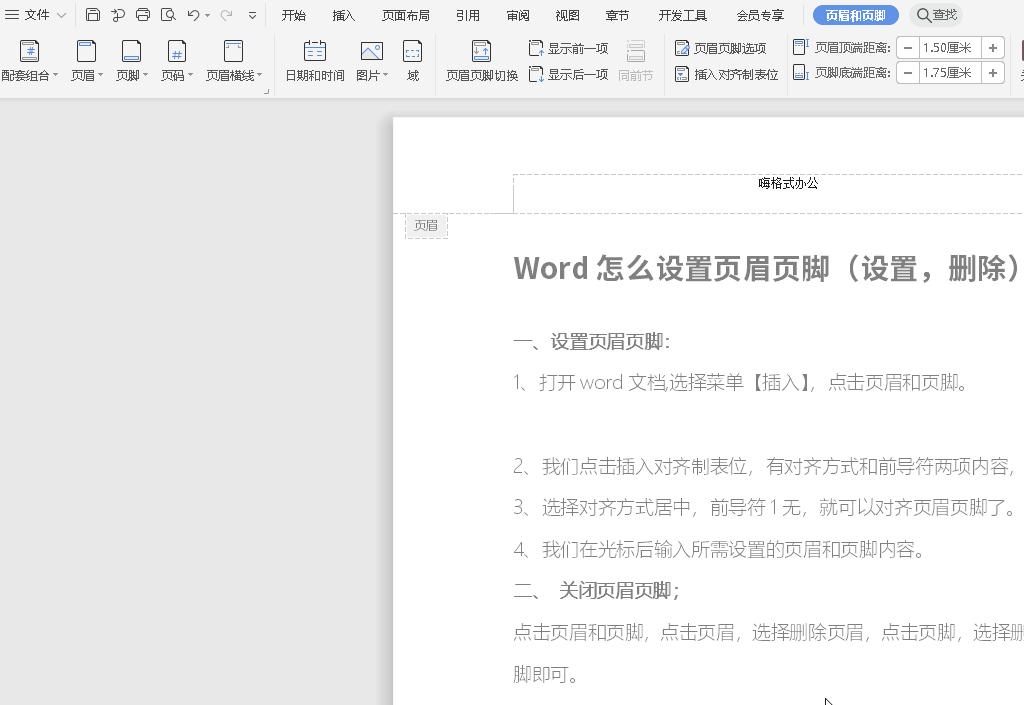品牌型号:Redmibook Pro 15
系统:Windows 10
软件版本:wps office 13.0.503.101
很多初学办公软件的朋友,都会因为不知道如何设置Word文档中的页眉页脚,而延误的工作报告的提交时间,下面告诉大家怎么添加页眉页脚。
方法和步骤
一、设置页眉页脚
1、打开Word文档,选择菜单【插入】,点击页眉和页脚。
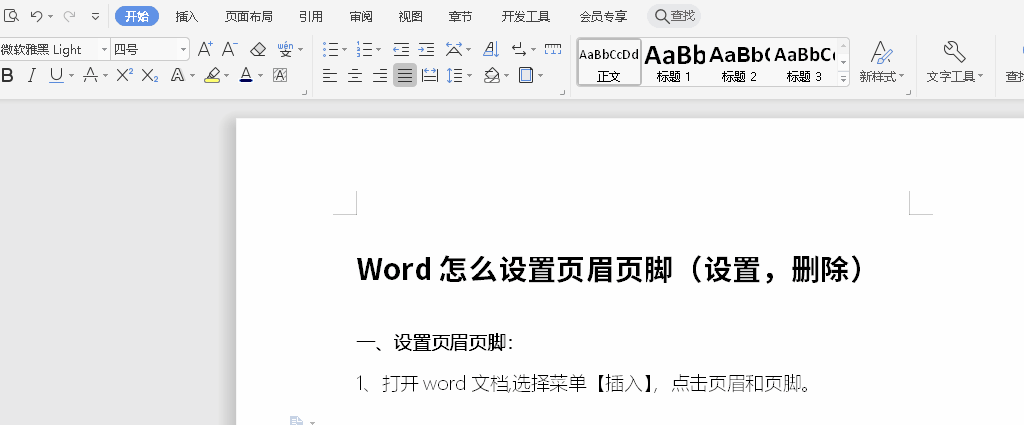
2、我们点击插入对齐制表位,有对齐方式和前导符两项内容。
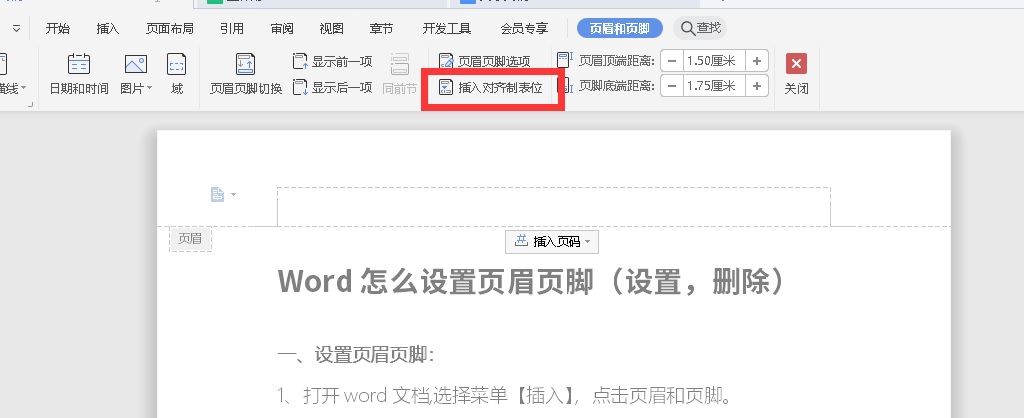
3、选择对齐方式居中,前导符选择1无,就可以对齐页眉页脚了。
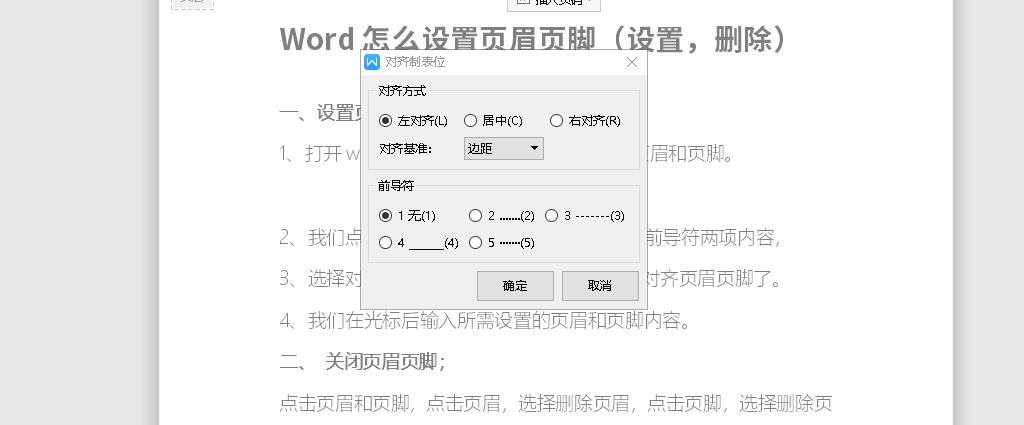
4、我们在光标后输入所需设置的页眉和页脚内容。
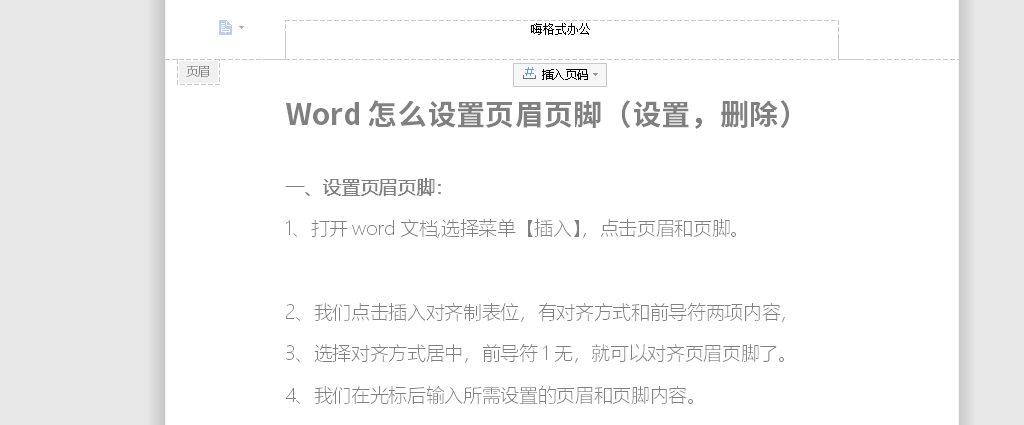
二、 关闭页眉页脚
点击页眉和页脚,点击页眉,选择删除页眉,点击页脚,选择删除页脚即可。